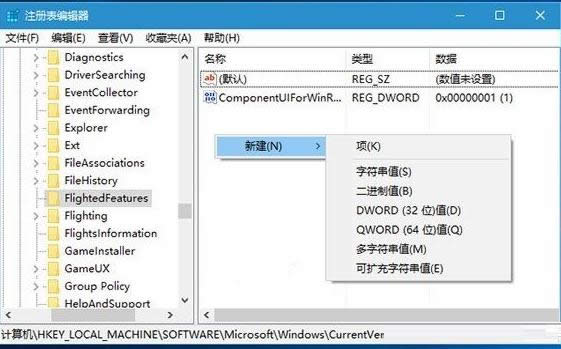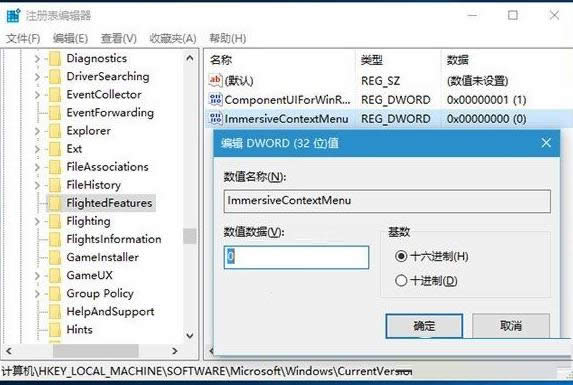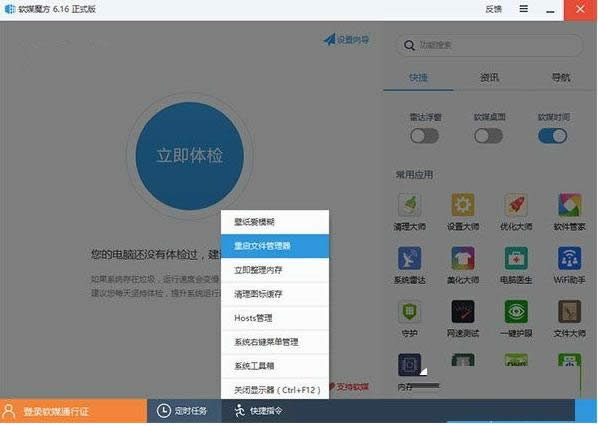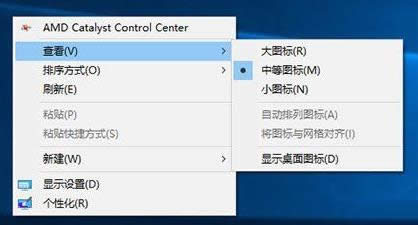切换Windows10系统右键菜单外观样式的设置办法
发布时间:2022-04-03 文章来源:xp下载站 浏览: 40
|
随着电脑硬件和软件的不断升级,微软的Windows也在不断升级,从架构的16位、16+32位混合版(Windows9x)、32位再到64位, 系统版本从最初的Windows 1.0 到大家熟知的Windows 95、Windows 98、Windows ME、Windows 2000、Windows 2003、Windows XP、Windows Vista、Windows 7、Windows 8、Windows 8.1、Windows 10 和 Windows Server服务器企业级操作系统,不断持续更新,微软一直在致力于Windows操作系统的开发和完善。现在最新的正式版本是Windows 10。 虽然Win10系统很多操作方式很功能都和以往的有些不同,不过Win10中保留了切换右键菜单样式的功能,可以在当前和传统尺寸之间自由切换。那么,切换Win10系统右键菜单外观样式如何操作呢?现在,小鱼一键重装系统小编就来和大家分享此问题的具体操作方法。 具体操作方法如下:(由于需要修改注册表,在操作之前建议先为系统创建还原点,以便在出错时还原。) 1、按Win+R打开运行,输入regedit回车打开注册表编辑器。 2、展开以下位置: HKEY_LOCAL_MACHINE\SOFTWARE\Microsoft\Windows\CurrentVersion\FlightedFeatures 3、在右侧新建名为ImmersiveContextMenu的DWORD(32位)值。
4、双击ImmersiveContextMenu,将其值修改为0即可。
5、重启资源管理器或注销重新登录即可生效。重启资源管理器方法: 在任务管理器中找到“Windows资源管理器”,右键单击,选择“重新启动”。如果你安装了魔方的话,可以在主界面的快捷指令中快速重启资源管理器,如下图所示:
6、完成上述修改之后,桌面环境下右键菜单的尺寸,包括宽度和高度,都会变小。如下图所示:
补充说明:如果你想要恢复到默认,只需要删除ImmersiveContextMenu,或将其值修改为1即可。 Microsoft Windows,是美国微软公司研发的一套操作系统,它问世于1985年,起初仅仅是Microsoft-DOS模拟环境,后续的系统版本由于微软不断的更新升级,不但易用,也慢慢的成为家家户户人们最喜爱的操作系统。
|